奇网企业网站管理系统V2.2操作手册
系统简介:
奇网企业网站管理系统V2.2(以下简称奇网V2.2)共有9个功能菜单,涵盖了网站导航、SEO、显示内容、伪静态等控制功能。兼容IE8以上、UC、Firefox、Chrome、360等浏览器,适合在宽1024像素以上的设备上使用,比如PC、平板,大屏幕手机,不建议在老旧的小屏幕手机上操作。
一、网站配置
1、基本设置
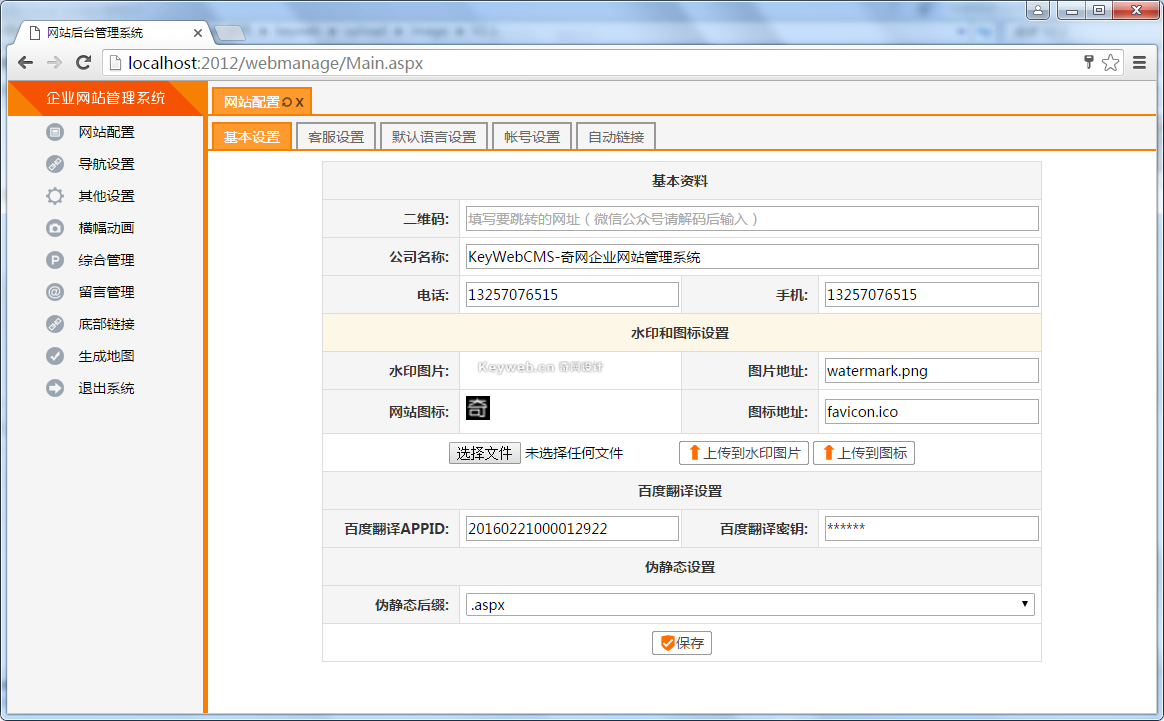
二维码:自动生成二维码图片,留空为当前页面的网址,如需放置公众号二维码图片,将公众号二维码图片进行解码,把解码出来的网址填写到此处。(解码网址)
水印图片:建议上传一张透明背景的PNG图片,用于给上传的图片加水印,防止盗图,可以在上传时选择是否开启水印。
网站图标:后缀名为ico的图标,可以显示在浏览器上。先用PS软件制作一张32*32像素的图片,然后转换成ico图标。(转换网址)
百度翻译:后台已经嵌入百度翻译插件,在文本框里面双击或者编辑器的右上角点击可以弹出翻译选择对话框,此处已经填写我们申请的API接口,因使用人数较多,百度翻译有字数限制,我们建议您自行申请翻译接口权限。(申请网址)
伪静态:网站支持设置为动态和伪静态(aspx后缀、html后缀),使用html后缀有些虚拟主机需要将html映射成aspx。( IIS6设置方法 )
2、客服设置
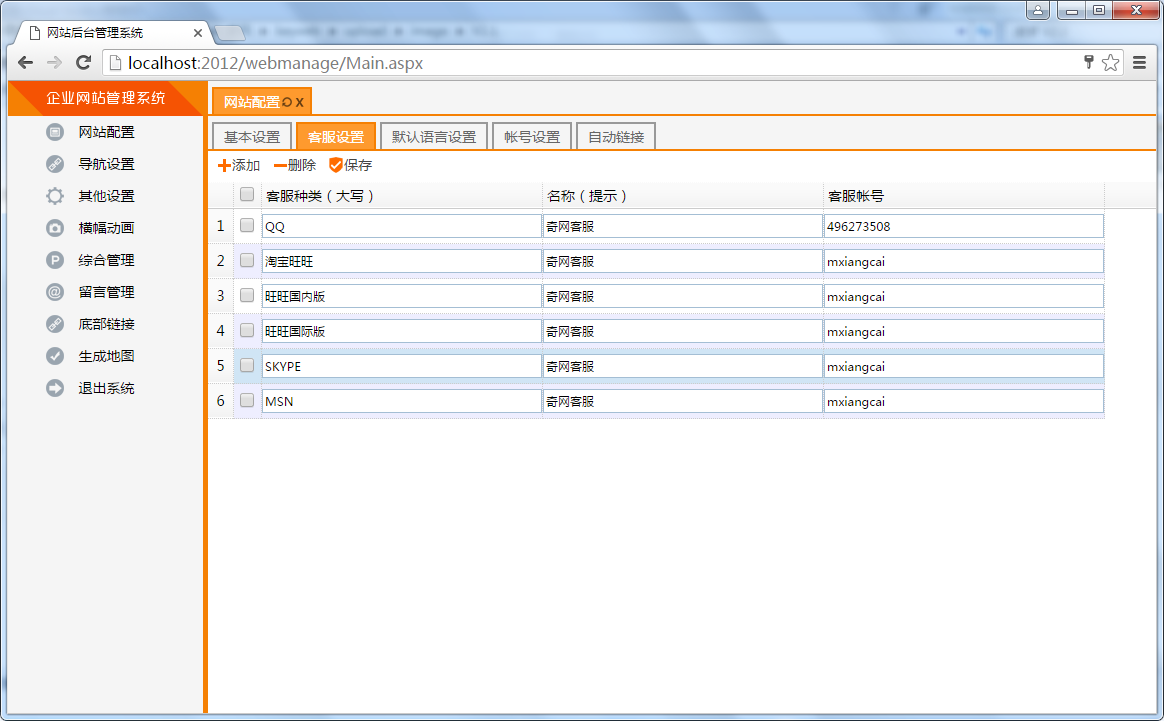
客服目前支持QQ、旺旺(淘宝、国内、国际)、MSN、SKYPE,客服种类必须是QQ、淘宝旺旺、旺旺国内版、旺旺国际版、MSN、SKYPE,不能填写其他的,否则无法显示。手机浏览器上只支持QQ客服(注:微信上打不开QQ客服)。
3、默认语言设置
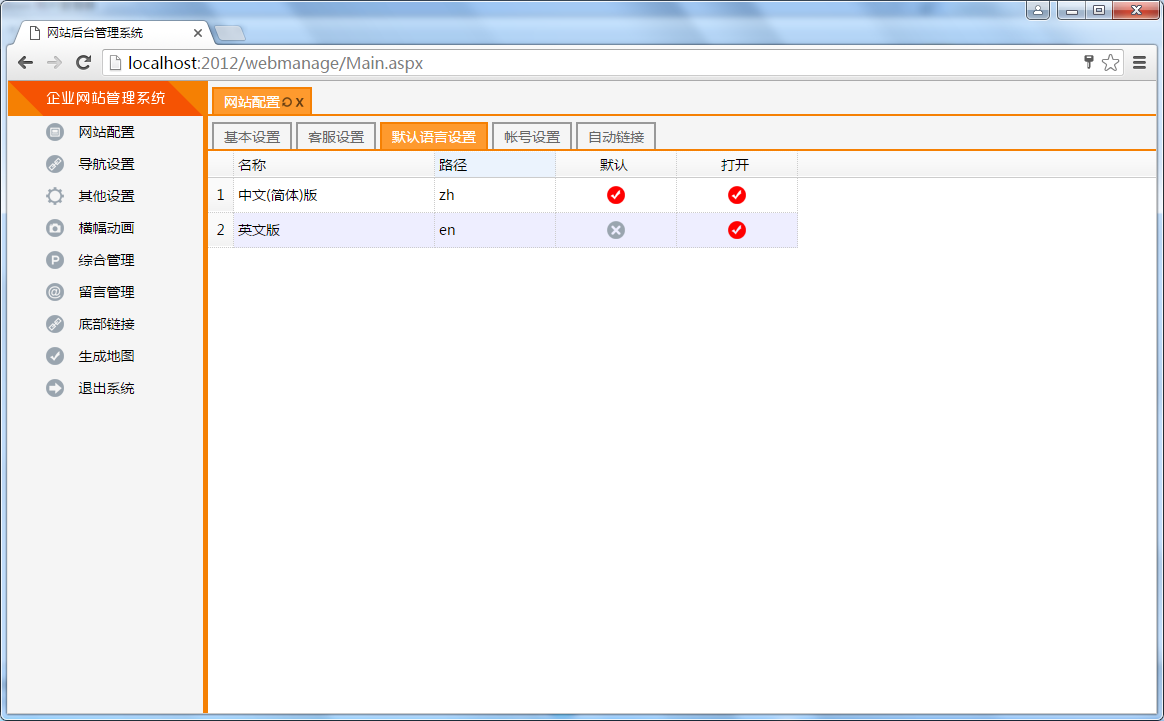
可以自由设置默认打开的语言版本,也可以关闭其中的一个版本,不需要前端修改代码。
4、帐号设置
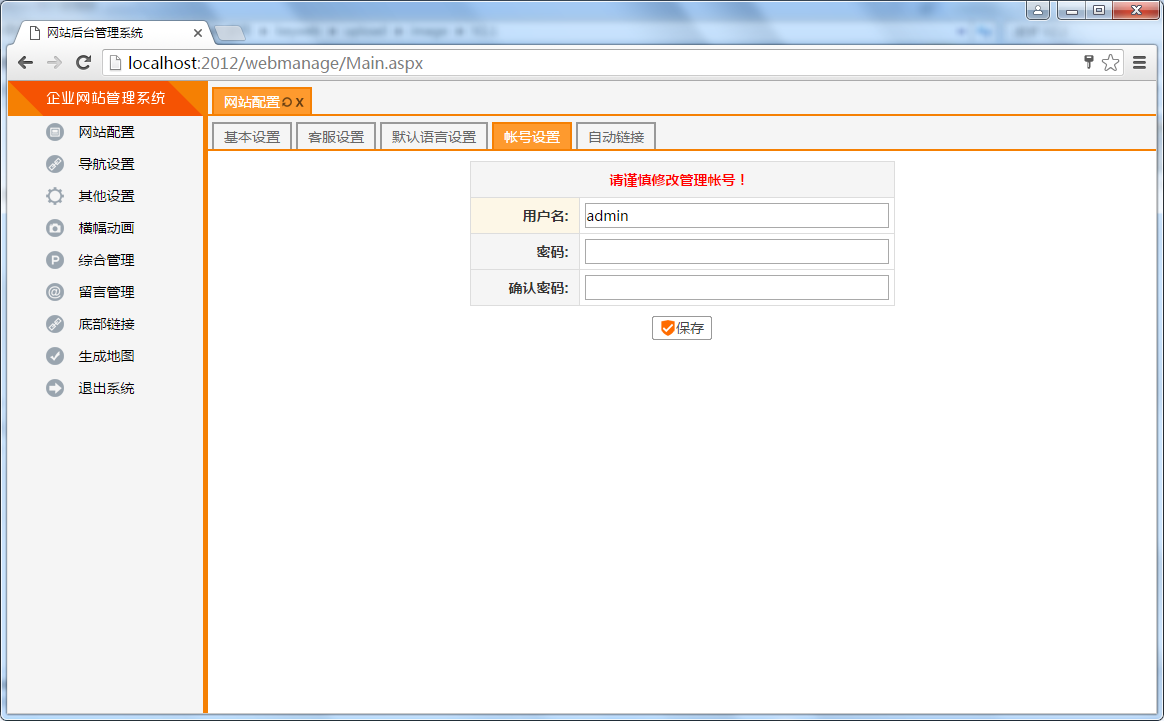
可以修改用户名和密码,目前仅支持设置一个用户,请谨慎修改密码。如忘记密码请用记事本打开网站根目录下的web.config,将nopassword值改为true,进入后台修改密码后再改成false。
5、自动链接
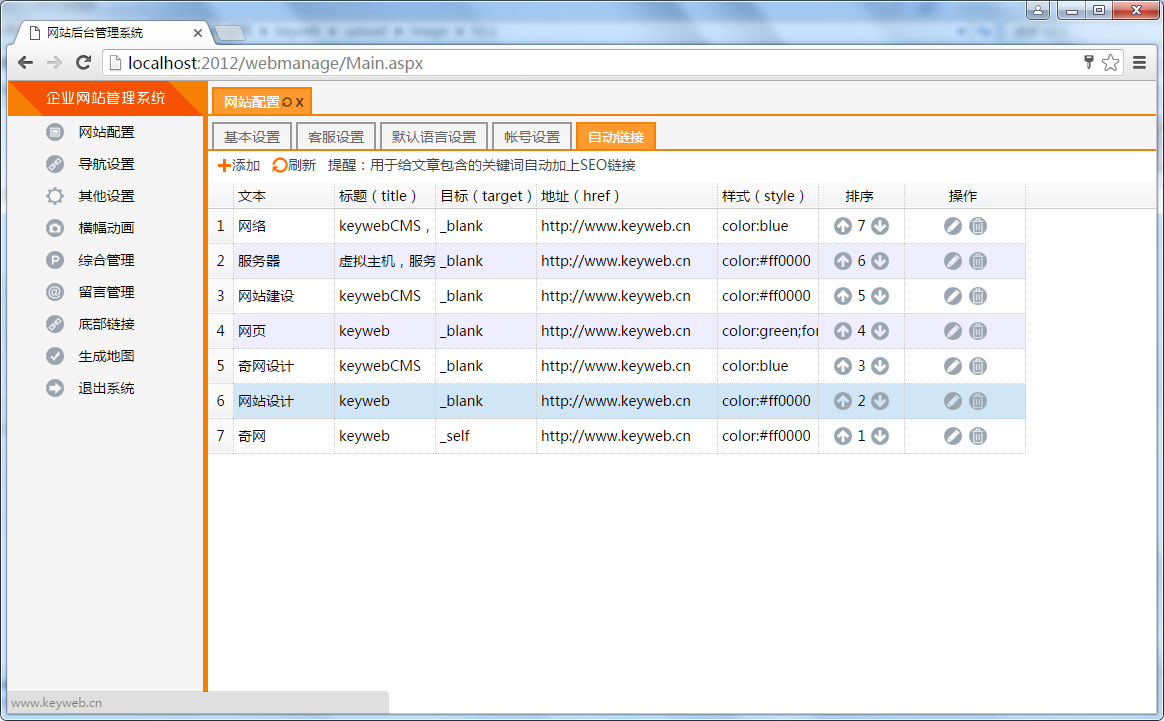
可以在此处设置好关键词的链接和样式,在发布文章时点击编辑器上方的“自动链接”可以给文章包含的关键词加上链接。
二、导航设置
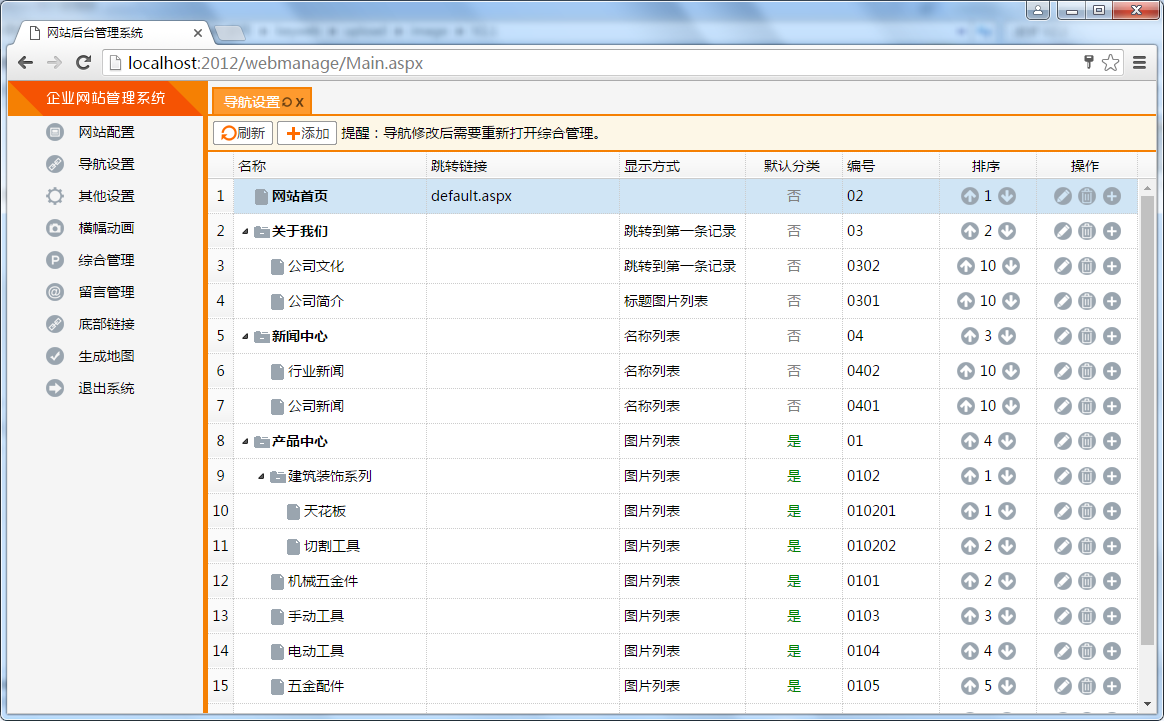
添加导航:点击页面上方的“添加”按钮添加导航条,导航条个数应该根据网站前端宽度来决定,不能过多的添加。
添加导航子类:点击导航最右侧的“+”按钮添加该类别的子分类。
排序:点击“↑”“↓”按钮来调整导航的显示顺序。
删除:删除导航分类会将该分类下面的综合管理模块对应的记录一并删除,并不可撤回,请务必谨慎操作!
其他:请将产品类设置为默认分类,否则手机版首页不显示导航。
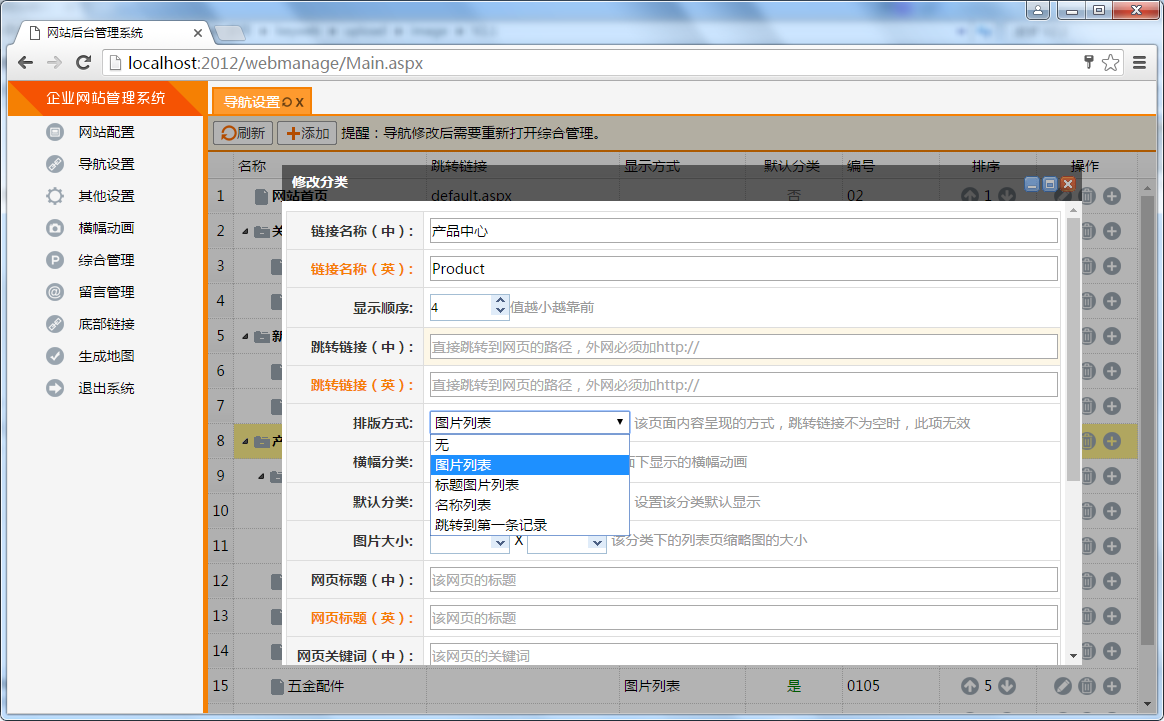
跳转链接:网站首页和在线留言页面需要填写,分别为default.aspx、feedback.aspx。如需跳转到外网,请填写完整的网址,比如:http://www.baidu.com。
显示方式:显示方式是指点击此导航链接进入页面的排版样式。显示方式共有:标题列表、图片列表、跳转到第一条记录,如果填写了跳转链接,显示方式请选择“无”。标题列表是以行排列,显示标题,不显示图片,一般作为新闻、下载列表等显示方式;图片列表是以每行显示多张图片排列,一般作为产品、相册、案例等显示方式;跳转到第一条记录的意思是点击此导航链接会跳转到此分类下的第一条记录的详情页面,一般用于关于我们,比如公司简介:点击导航上的公司简介,进入的是公司简介的详情页,而不是像新闻、产品那样进入列表页。
图片大小:显示方式为图片列表时有效,设置了图片大小会在综合管理添加该分类的记录时作为默认显示,并不影响列表页面中图片的大小。
默认分类:有些导航下面没有子分类,比如:在线留言,当进入这种页面时为了更好的显示效果,可以设置一个默认的分类作为该页的分类列表。
网页标题、关键词、描述:用于此链接进入页面显示的网页标题、SEO使用的关键词、描述,其中首页必须填写。
三、其他设置
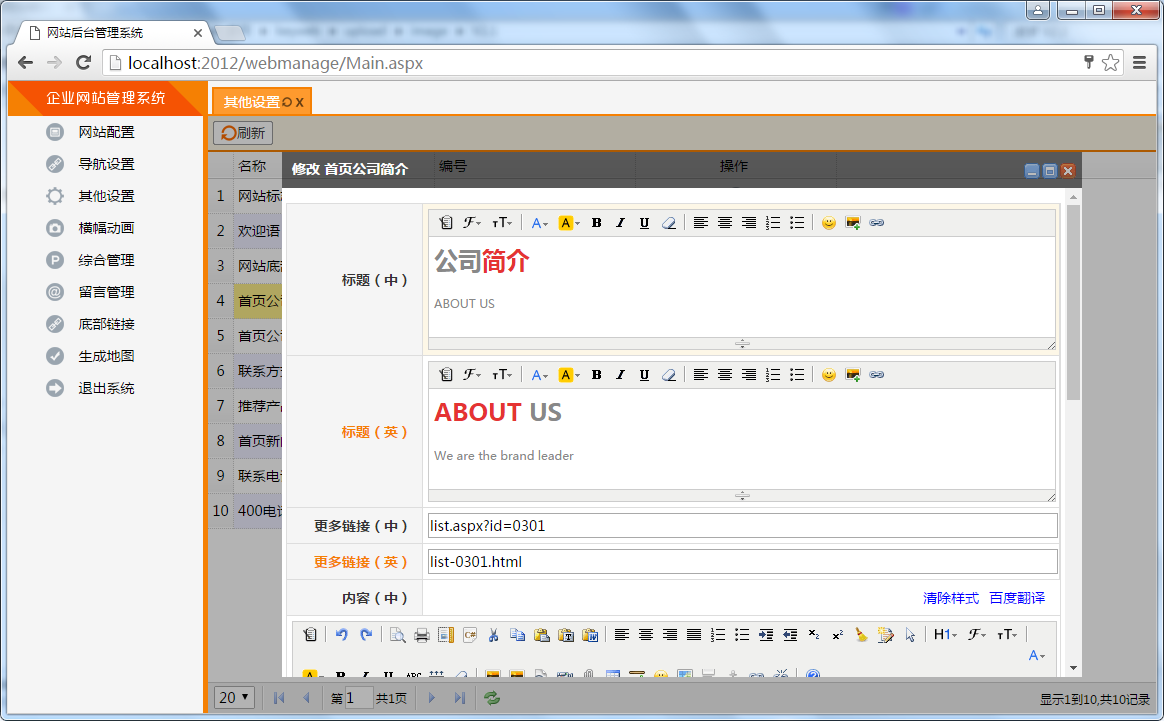
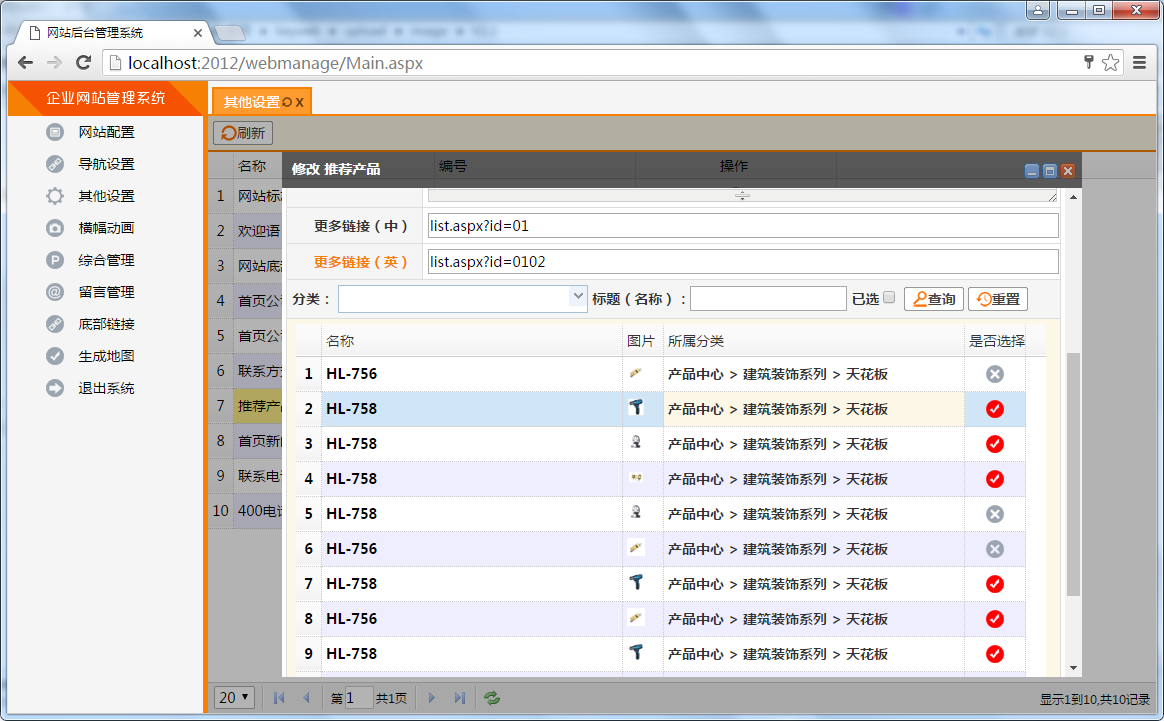
用于控制网站首页的模块、左侧的模块、底部的模块等,一般分为:内容的控制、标题和内容的控制、标题和更多链接以及内容的控制、标题和更多链接以及记录的控制。其中首页的公司简介可以设置标题、更多链接、内容,网站的标志可以设置内容,推荐产品可以设置标题、更多链接、记录选择。每个模块均预先设计好哪些数据可以在此控制,具体根据此处所显示为准。
标题:标题那里是用富文本编辑器来输入的,修改文字的时候请点击编辑器第一个按钮将其切换为html代码模式,只修改里面的文字,不要修改和删除html标签,否则会导致网站样式显示异常。
更多链接:请在导航设置或综合管理里面的名称上面右键复制链接,此处一般无需更改。
四、横幅动画
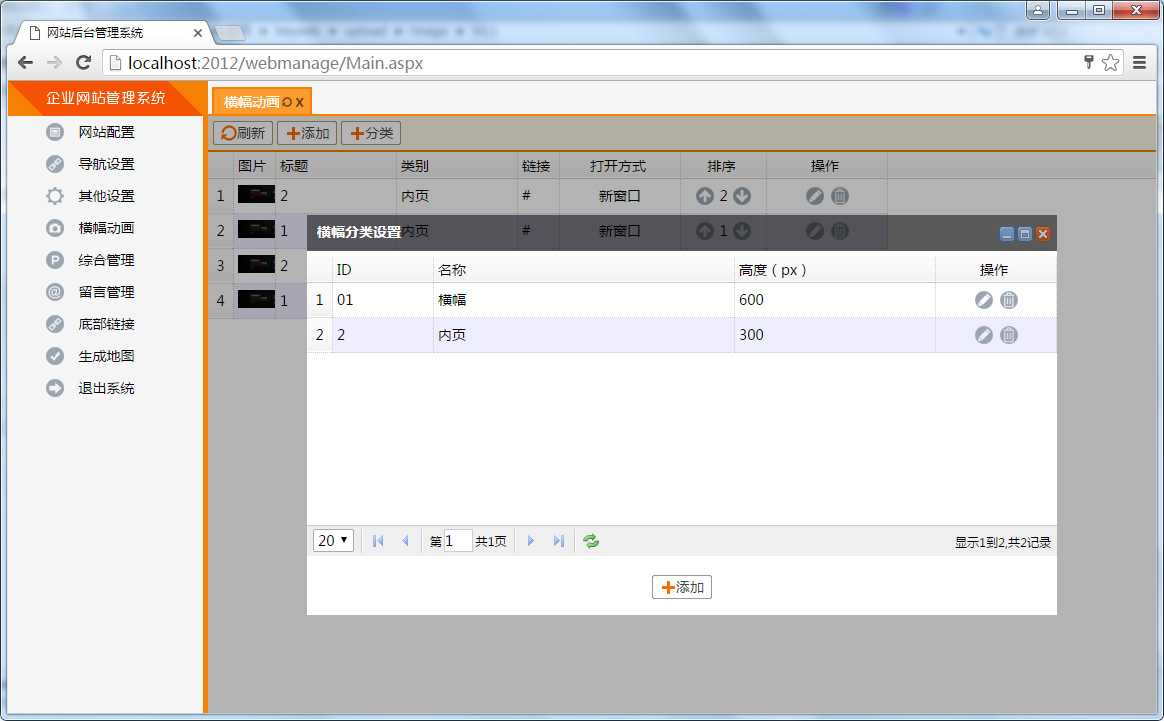
每个一级导航均可设置横幅动画,先点击“分类”,设置好横幅的高度,然后上传图片,最后在导航设置的地方应用对应的横幅动画。
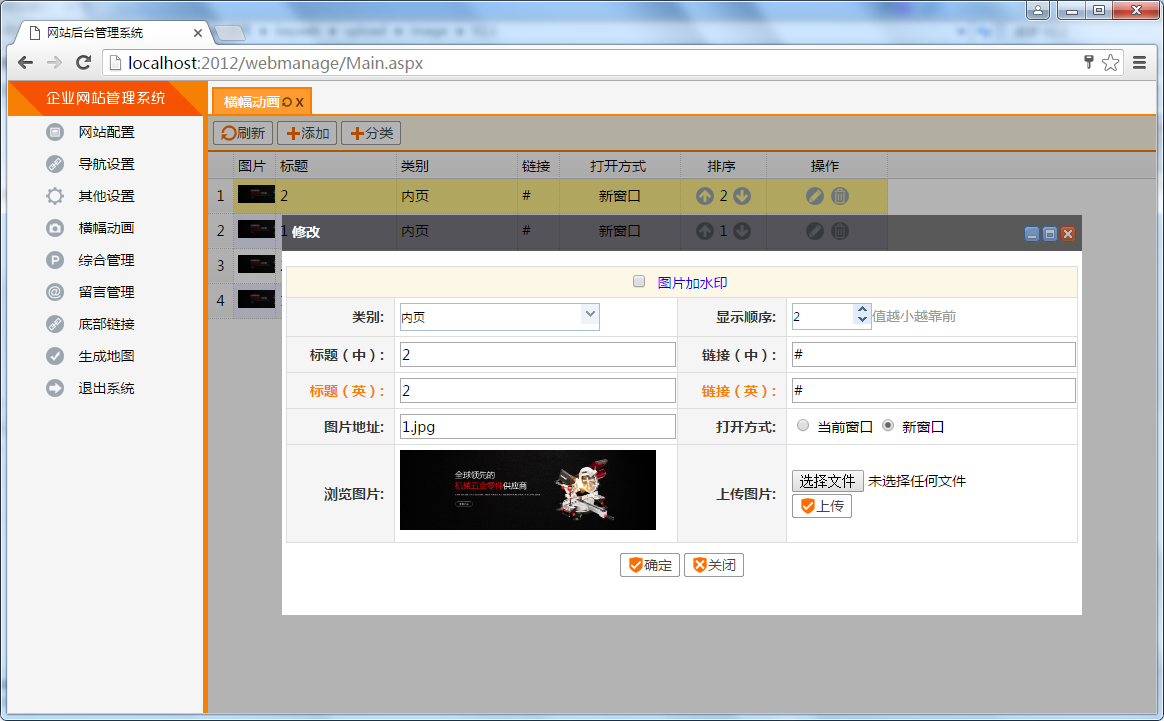
横幅图片需要足够大的尺寸才能适应大屏幕的设备,一般需要宽为1920像素以上。因要适应不同宽度的设备,所以图片可能不能完全显示,您需要把要显示的内容放在图片的中间,具体参考我们的示例图片。图片自适应屏幕宽度,高度是可以在分类那里设置。
五、综合管理
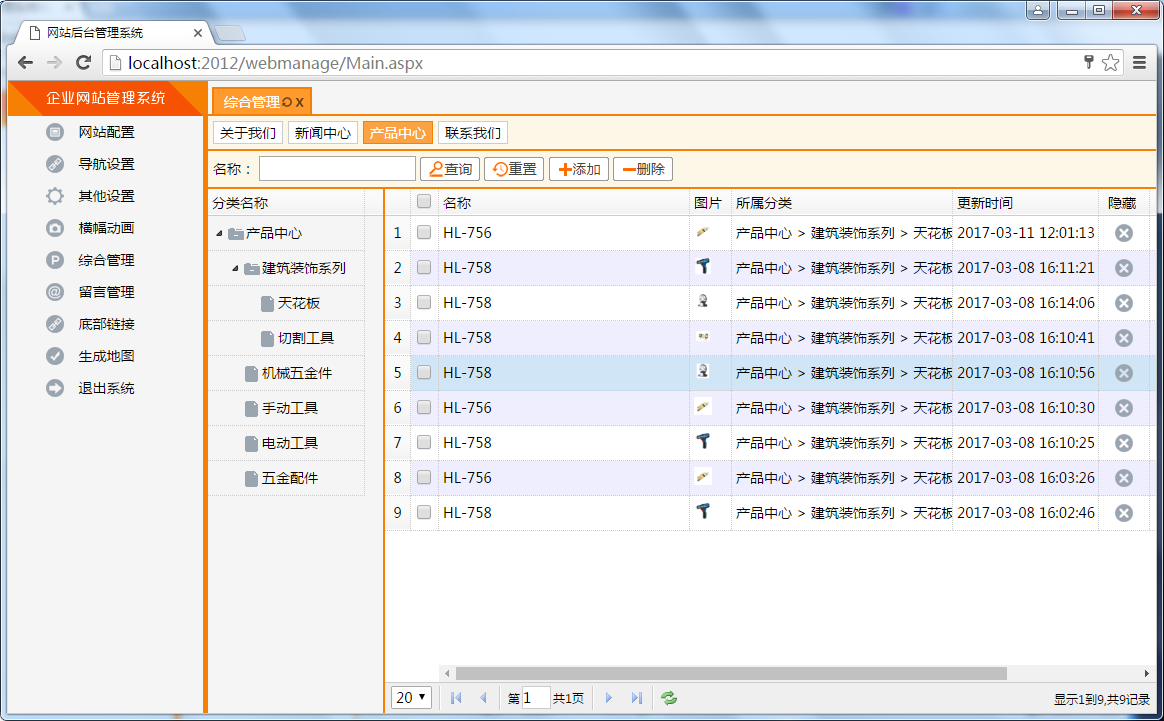
此功能为整个系统的核心模块,包含了关于我们、新闻、产品、联系我们等数据的控制,通过此模块功能可以实现添加、修改、删除、复制、隐藏、排序等功能。
复制:点击最右侧的“C”按钮,复制到添加窗口,可以修改内容再作为新记录添加。
隐藏:点击“X”按钮可以隐藏记录,网站前端不显示。
删除:勾选要删除的记录,然后点击页面上方的“删除”按钮,此操作不可撤回,请谨慎操作!
排序:点击“↑”“↓”按钮来调整显示顺序。
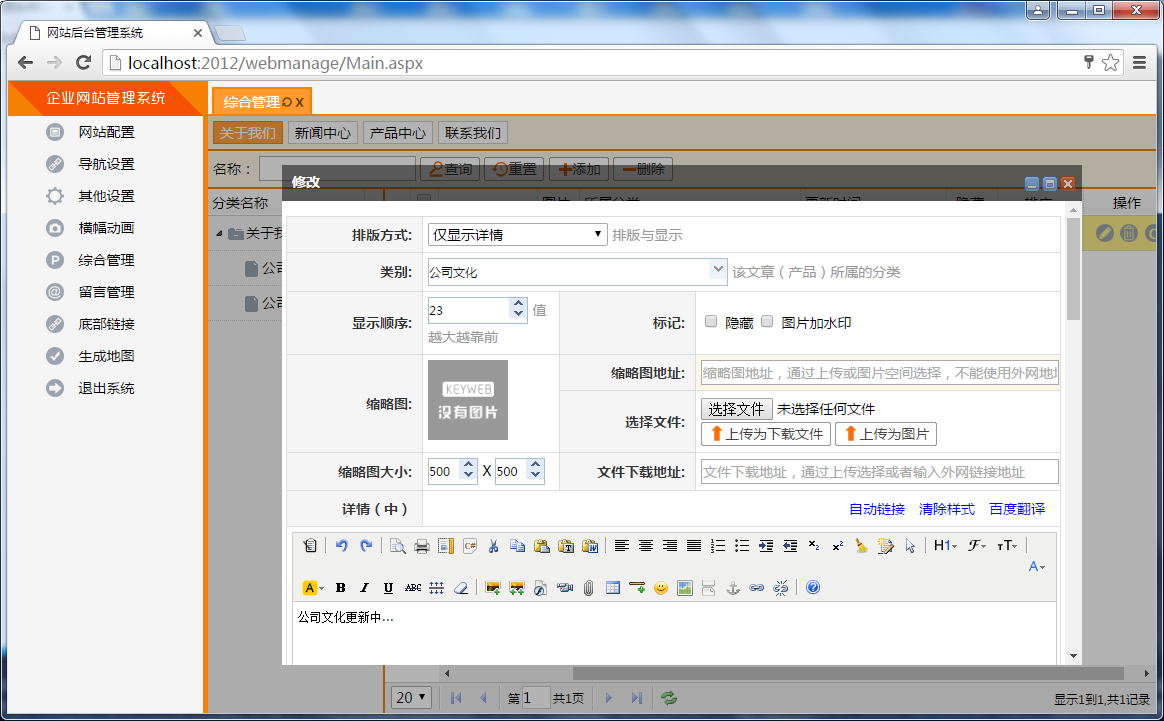
显示方式:有4种显示方式:显示全部,图片在左上角;显示全部,图片在中间;仅显示标题、详情;仅显示详情。一般导航分类设置为图片列表对应的记录默认为显示全部***,导航分类设置为标题列表对应的记录默认为仅显示标题、详情,导航分类设置为跳转到第一条记录对应的记录默认为仅显示详情。显示方式用于控制详情页的排版样式,一般情况下只需要在导航设置那里确定好列表页的显示方式,此处会根据导航的显示方式自动选择好。
下载地址:如果需要在此记录页面下载文件,请上传文件(支持压缩文件,办公文件等),如没有,请留空即可。
关于我们:添加记录时,如果选择分类为关于我们或者其子类(导航显示方式为:跳转到第一条记录),默认该记录详情页的显示方式为仅显示详情。此处不用上传缩略图,留空即可。
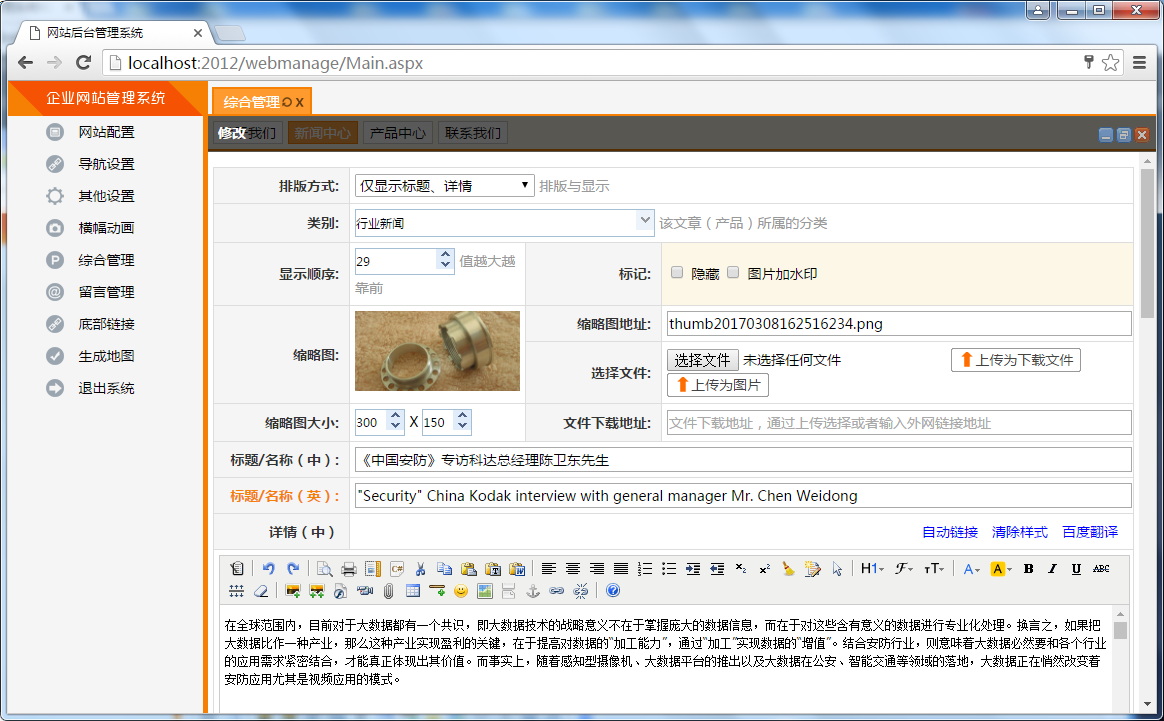
新闻:添加记录时,如果选择分类为新闻或者其子类(导航显示方式为:标题列表),默认该记录详情页的显示方式为仅显示标题、详情。
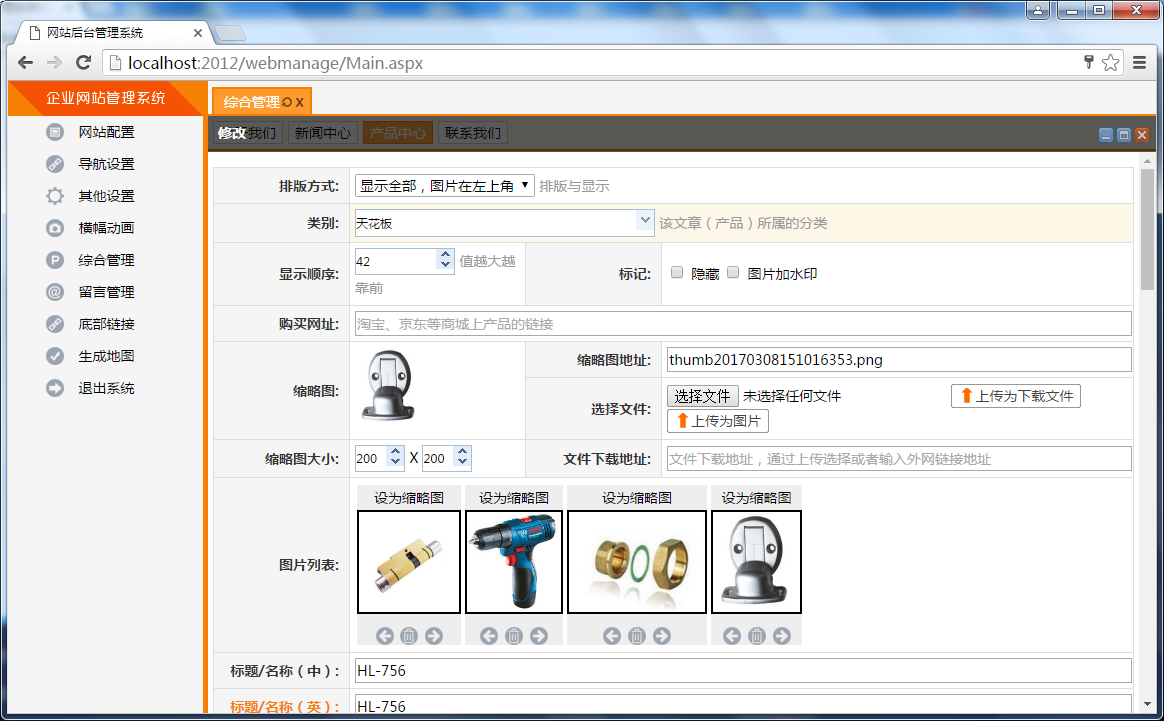
产品:添加记录时,如果选择分类为产品或者其子类(导航显示方式为:图片列表),默认该记录详情页的显示方式为仅显示全部***。
缩略图大小:默认显示为对应分类的图片大小,您可以修改其大小,但最好同一导航分类下全部设置成一样,以免图片列表页显示异常。
图片列表:可点击“←”“→”排序,点击“设为缩略图”来设置图片列表页显示的图片。
清除样式:有些从word或外网复制过来的内容会带有html标签或样式,您可以点击“清除样式”来去掉其样式。
相关文章(产品):勾选该文章(产品)有关的内容,会在详情页下方显示相关内容的列表,需要填写此列表的标题。
六、留言管理
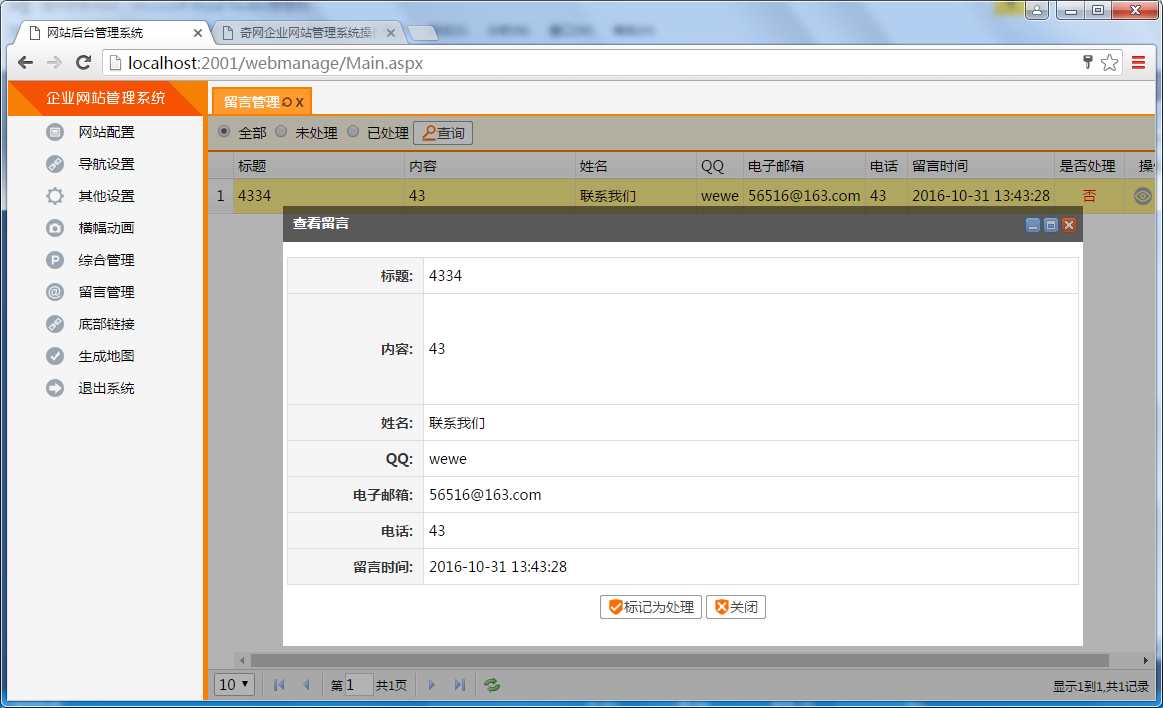
留言查看后可以将其标记为已处理,或者删除。
七、底部链接
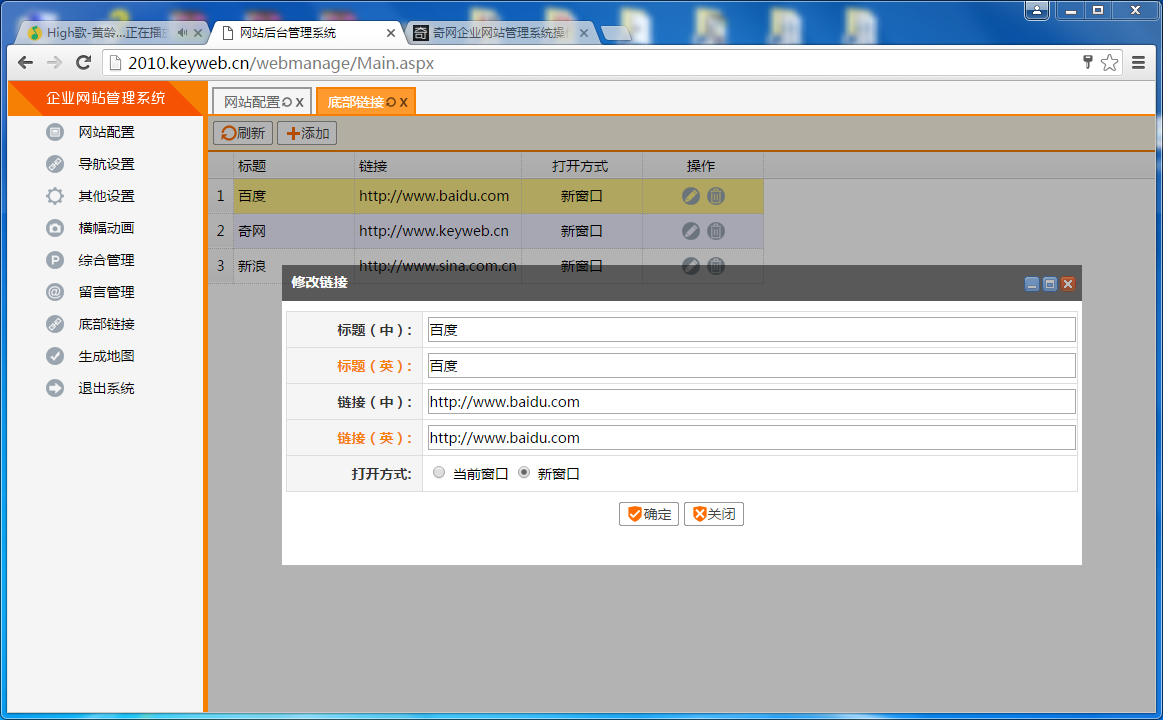
用于友情链接,网址需填写完整(带有http://)。
八、生成地图
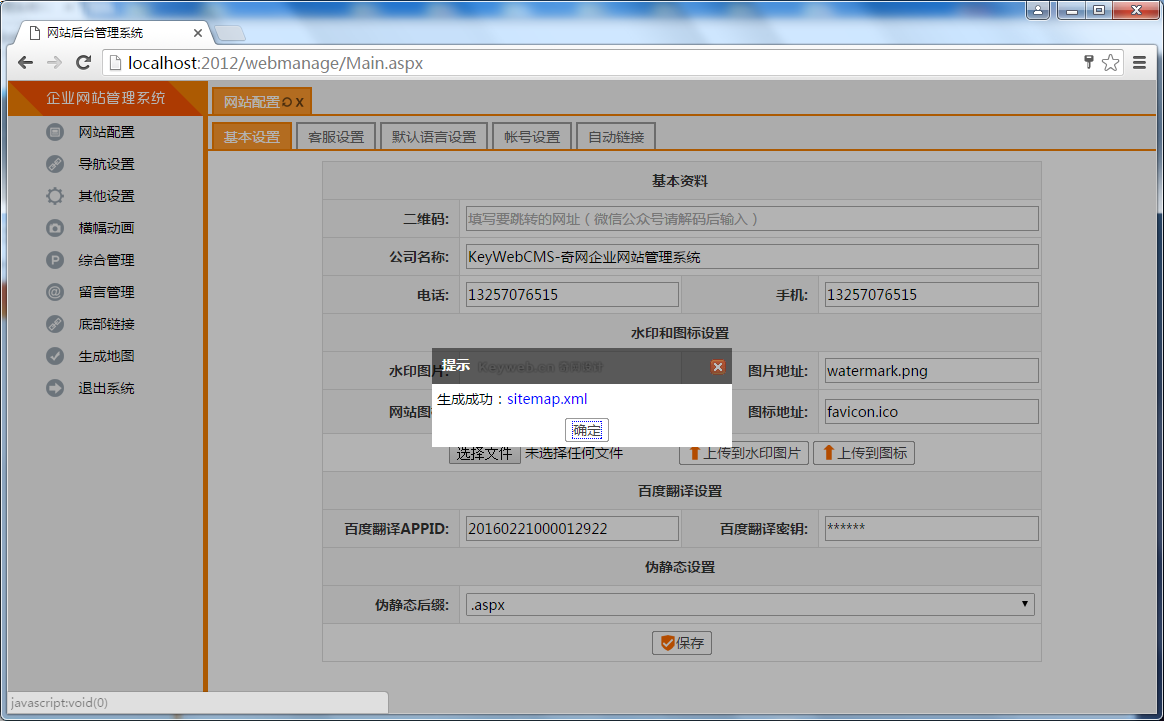
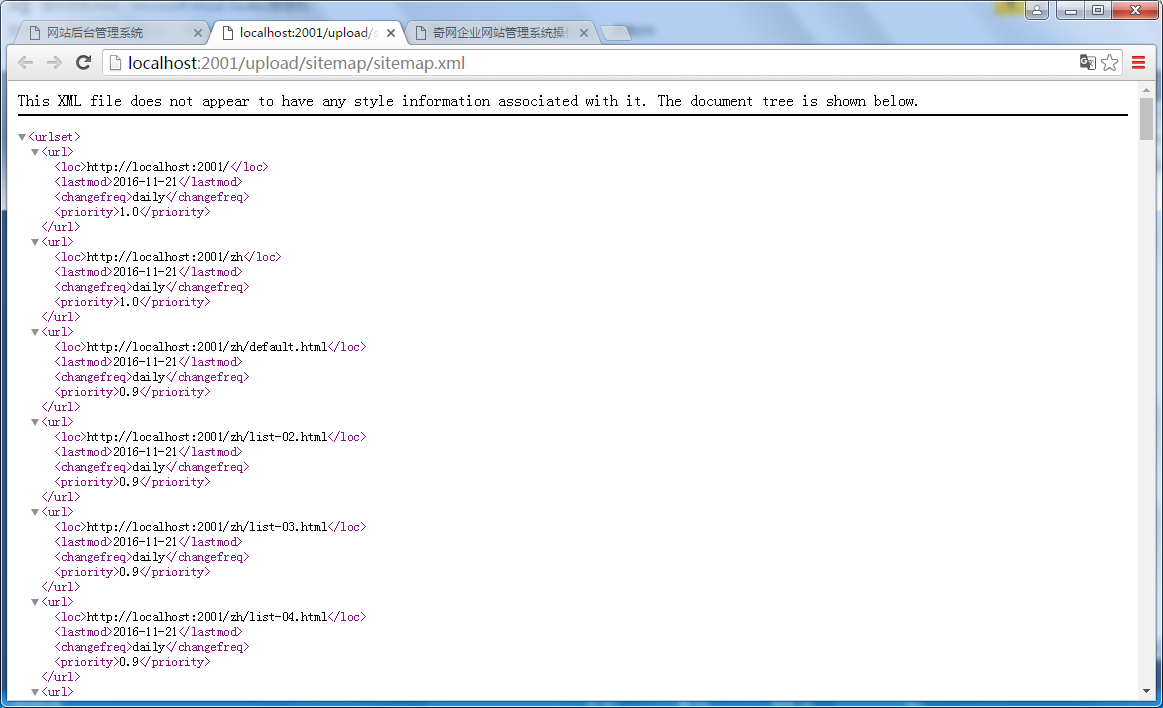
生成sitemap.xml,可以将此xml提交到搜索引擎,可以加快网站的收录。(提交sitemap.xml-百度经验)
九、退出系统
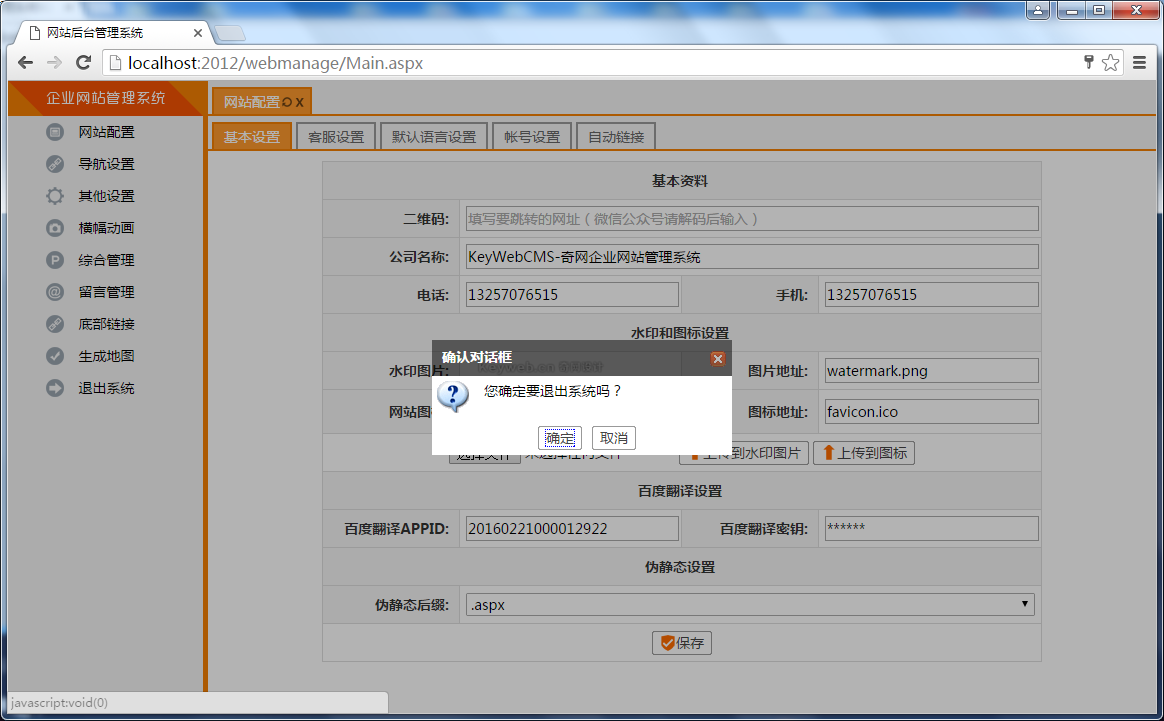
点击“确定”安全退出系统。
注意事项和声明:
1、网站均为我店技术人员制作,非网上下载,所以成本较高,我们仅提供安装一次,后台操作咨询服务,不提供代码解释、编程指导、图片设计、网站维护等服务,敬请谅解!(如需提供需另付费)
2、我店产品仅在淘宝店铺奇网设计上销售,其他销售渠道均为盗版。请大家不要贪小便宜购买盗版网站,以免被植入后门程序,盗版网站不提供任何售后服务。已购买的用户可以将源码用于商业用途或学习,但禁止在淘宝等平台出售我们的源码!